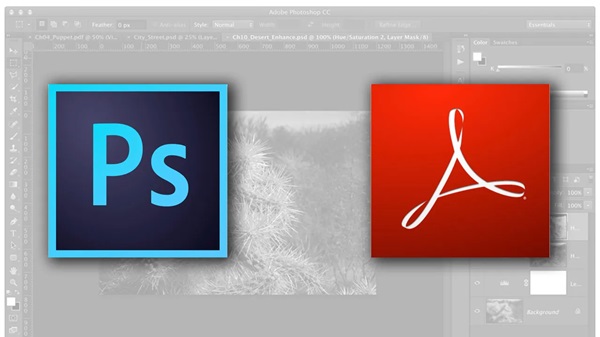Khi sáng tạo và chỉnh sửa hình ảnh trong Adobe Photoshop, việc lưu công việc cuối cùng dưới định dạng PDF thường là bước quan trọng. Tuy nhiên, không ít người dùng đã gặp sự cố khi tiến hành lưu file PDF trong Photoshop, gây ra những trở ngại đáng tiếc. Nắm được vấn đề này, Sottpicks xin gửi đến các bạn bài viết chia sẻ nguyên nhân và cách khắc phục tình trạng không lưu được file PDF trong Photoshop. Theo dõi thông tin chi tiế trong phần tiếp theo nhé!

Vì sao không lưu được file PDF trong Photoshop?
Tình trạng không thể lưu file PDF từ Adobe Photoshop có thể phát sinh do một số nguyên nhân cụ thể sau đây:
- Phần mềm Photoshop đang bị lỗi.
- Người dùng không có quyền truy cập đầy đủ vào thư mục hoặc đường dẫn lưu file.
- Xuất hiện lỗi kỹ thuật trong quá trình xuất file PDF từ Photoshop, có thể do các tùy chọn cài đặt không phù hợp hoặc không tương thích với định dạng file PDF mong muốn.
- Có xung đột phần mềm giữa Photoshop và các phần mềm khác trên máy tính.
- Bộ nhớ máy tính không đủ có thể gây ra sự cố khi lưu file PDF, đặc biệt khi file có kích thước lớn hoặc chứa nhiều layers, đối tượng phức tạp.
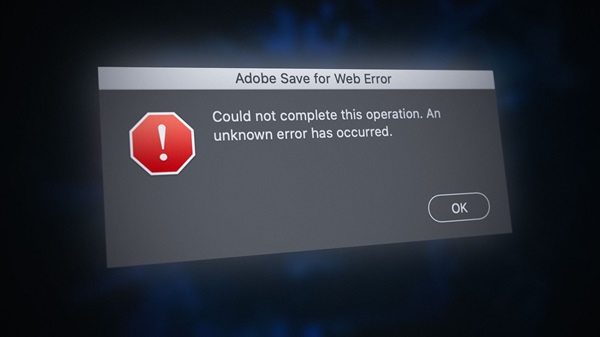
Vì sao không lưu được file PDF trong Photoshop?
Khi làm việc với Adobe Photoshop, việc không thể lưu file dưới định dạng PDF có thể gây khó khăn và làm gián đoạn quá trình sáng tạo. Nguyên nhân chính cho sự cố này có thể bao gồm một số lỗi sau đây:
Kiểm tra phiên bản Photoshop
Đôi khi, việc không lưu được file PDF có thể do phiên bản Photoshop đang được sử dụng không tương thích hoặc không hỗ trợ tính năng lưu PDF. Hãy đảm bảo rằng bạn đang sử dụng phiên bản mới nhất hoặc một phiên bản có khả năng xuất file PDF.
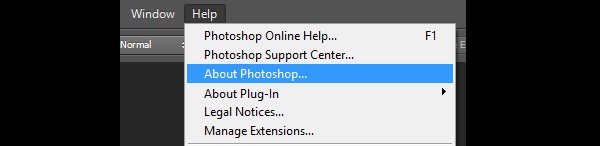
Kiểm tra quyền truy cập và Đường dẫn lưu file
Trong một số trường hợp, việc không lưu được file PDF có thể do vấn đề quyền truy cập hoặc đường dẫn lưu file. Hãy chắc chắn rằng bạn có quyền truy cập đầy đủ vào thư mục lưu file và đường dẫn không bị hỏng.
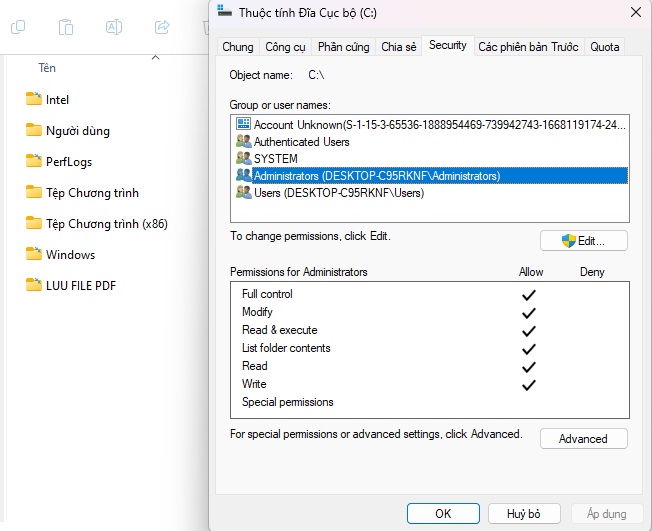
Kiểm tra lại các bước xuất file PDF
Trong Photoshop, bạn có thể kiểm tra và điều chỉnh cài đặt xuất file PDF bằng cách chọn “File” > “Export” hoặc “Save As” và chọn định dạng PDF. Hãy xem xét lại các tùy chọn xuất file để đảm bảo rằng chúng phù hợp với yêu cầu cụ thể của bạn.
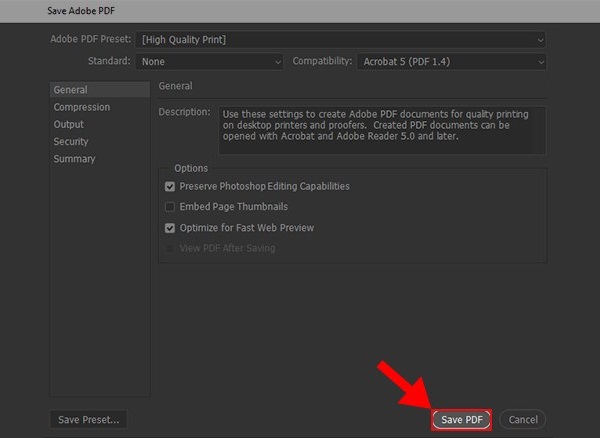
Sử dụng cách thức khác để lưu file PDF
Nếu vấn đề vẫn tiếp tục, bạn có thể sử dụng một phương pháp khác để lưu file PDF từ Photoshop. Thay vì sử dụng tính năng lưu trực tiếp từ Photoshop, bạn có thể in file thành PDF thông qua các phần mềm in ảo như Adobe Acrobat hoặc các dịch vụ lưu trực tuyến.

Cập nhật hoặc Cài đặt lại Adobe Acrobat/Reader
Trong một số trường hợp, việc cập nhật Adobe Acrobat hoặc cài đặt lại phần mềm đọc PDF có thể giúp khắc phục sự cố khi lưu file PDF từ Photoshop. Nếu sau khi thực hiện các bước trên mà vấn đề vẫn tồn tại, việc liên hệ với hỗ trợ kỹ thuật của Adobe hoặc tìm kiếm thông tin từ cộng đồng người dùng Photoshop có thể cung cấp thêm giải pháp cụ thể cho trường hợp của bạn.
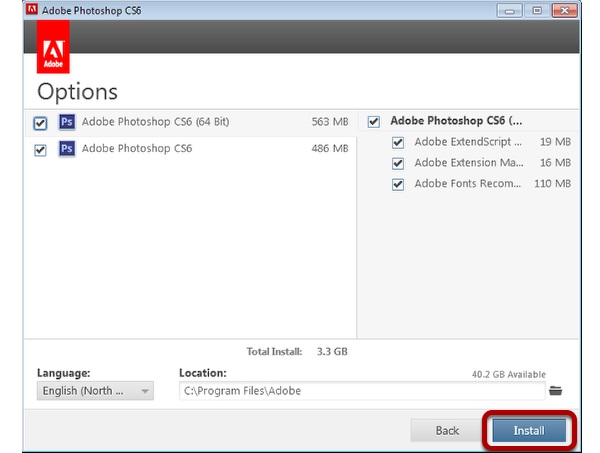
Trên đây là một số chia sẻ của Sottpicks về cách giải quyết khi không lưu được file PDF trong Photoshop. Hi vọng với nhưng thông tin trên đây, bạn có thể khắc phục được sự cố một cách nhanh chóng. Nếu có vấn đề nào trong bài viết khiến bạn thắc mắc, hãy để lại ý kiến dưới phần bình luận. Xin chào và hẹn gặp lại ở những bình luận sắp tới!